
工作时经常需要开启多个任务窗口,本文整理了Windows11多窗口布局的两种设置方法,希望能帮大家提高窗口管理效率!
win11多窗口布局设置方法
方法一:
1、打开开始菜单中的“设置”,随后在系统下,打开“多任务处理”选项。
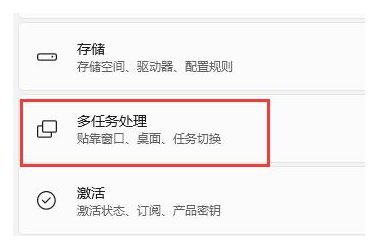
2、展开贴靠窗口,将下方的选项全部勾选,最后再重启电脑即可。
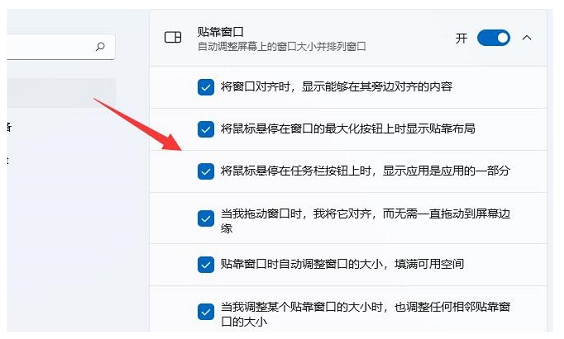
方法二:
1、如果上述方法无效,还可以修改注册表。按下键盘“Win+R”键,打开运行窗口,输入“regedit”后回车确定。
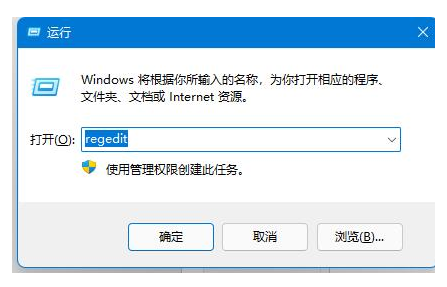
2、进入注册表“计算机HKEY_CURRENT_USERSoftwareMicrosoftWindowsCurrentVersionExplorerAdvanced”。
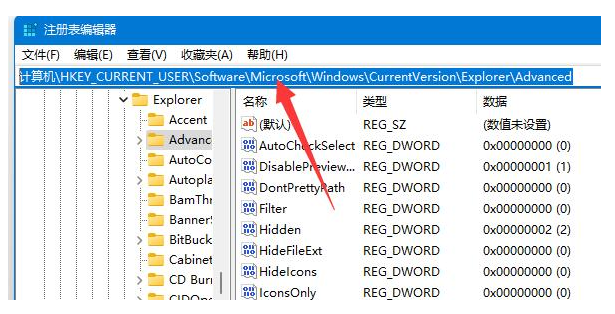
3、找到“EnableSnapAssistFlyout”文件,双击打开。如果没有就右键空白处,新建一个“DWORD”并命名为“EnableSnapAssistFlyout”。
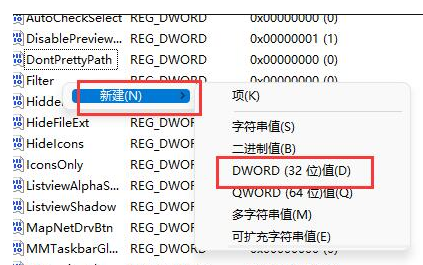
4、最后将其数值数据改为“1”,点击确定保存,最后重启电脑即可。
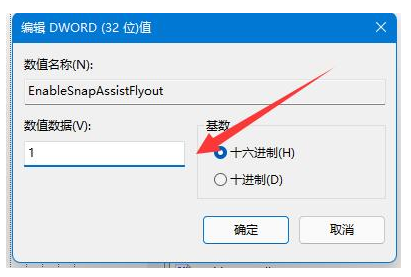
相关推荐:
上面就是游戏6小编为大家带来win11多窗口布局设置方法的详细内容啦!如果大家什么不了解的赶紧留言提问吧!更多相关好玩有趣的讯息请关注游戏6。